
SyncBack備份軟體㊣個人電腦配置二顆硬碟,安裝「SyncBack」,讓電腦設定排程自動備份,可以加快備份時間,就不用浪費時間在手動備份及檢查備份,藤小二自己也在使用中!(2014/10/21)◢藤小二2014年電腦備份軟體◣
※2020/5/27新寫的文章:
資料備份㊣藤小二淺談資料備份方式。1.電腦裝多顆硬碟做多方備份2.外接式硬碟(或NAS)3.雲端空間。該怎麼選擇?(2020/5/27)▼藤小二2020年資料備份觀念◣
■這個SyncBack軟體超級好用,藤小二已經使用好幾年了。
■SyncBack是個功能相當齊全的免費備份軟體,雖說功能複雜,不過他以「簡易」與「專家」兩種模式把一大堆細膩的備份功能藏起來,一般使用者應該也不至於有太大的使用障礙。
SyncBack的功能主要就是執行檔案備份、同步更新等任務,我們可以事先設定好要備份哪個資料夾裡的哪些檔案,並透過各種複製、覆蓋規則與檔案過濾方式來篩選出要備份的程式或資料、資料夾,並可設定固定時間自動備份,看是要備份到硬碟、USB隨身碟或CD、DVD都可以。此外還可備份到FTP 站、透過區域網路連線備份到其他電腦…真的非常不錯。
很多客戶都會問藤老二,目前電腦最好的備份方式是如何?
藤小二分享自己目前的備份方式:
1.使用雲端硬碟 (Drobox 及 Google雲端)
※如果你的總檔案沒有超過15G容量的話,建議用Google的雲端空間來做備份。
(可參考:Google雲端硬碟安裝和使用)
2.電腦裝第二顆硬碟,將第一顆極重要的檔案,利用SyncBack程式備份到第二顆硬碟。
※桌電建議選用Seagate廠牌的1TB硬碟即可。
像藤老闆自己是用SSD(C槽)+1TB(D槽)+1TB(E槽)的組合,
將桌面路徑設在D槽,然後D槽資料同步備份到E槽。
但很多人都說要將第一顆硬碟的資料備份到第二顆硬碟會花很多時間。
(或是其它裝置,如外接式硬碟或雲端資料夾)
是的,這是因為覆蓋原來的資料,所以就會重覆備份多數沒有變動到的檔案,
其實真的修改到的資料,並不多,
電腦是很死的東西!
此時,網友就可以使用人性化的備份軟體,
像藤這幾年,都是一直使用這套SyncBack軟體,
它能掃描出有"更新過"的檔案,然後再將這些檔案蓋掉原先舊檔,
這樣即可以節省相當多的時間囉!
而且還可以設定自動備份的時間,這樣自己就不用再手動去備份了。
藤目前是用SyncBack將資料分散到二個雲端硬碟及第二顆硬碟去,
剛好利用SyncBack程式,可以減少藤的備份流程!
藤小二自己硬碟備份案例:
藤小二電腦修配坊 藤老二的硬碟也壞掉了,好在平常有做多方面備份。Google+Dropbox+SyncBack,是利器丫!(2017/5/31)
只是藤還是要聲明,請不定時去檢查資料是否都有備份成功哦!
如果自己設定不好導致重要檔案沒備份進去,那這就是個人問題!
◎軟體名稱:Syncback
語言介面:中文
購買金額:免費
下載網址:http://www.2brightsparks.com/
官網上選擇「Freeware」找到「Chinese Traditional」下載安裝。
實際使用方式,藤懶的去寫,
網友可以參考重灌狂人所寫的說明及使用方式:
SyncBack v7.6.64 自動備份、FTP、遠端備份電腦裡的重要檔案
2017/6/5補充:
藤小二舉一個備份的功能
第一顆硬碟的D槽資料夾(來源),平常都會備份到第二顆硬碟E槽(目標)
如果,D槽內要刪掉一個用不到的檔案,
但平常用SyncBack備份時,它並不會將E槽刪除那個已刪掉的檔案,
因為指令就是將來源資料夾整個複製到目標槽而已。
那要怎麼做才可以讓E槽同步刪掉已刪除的檔案呢?
設定步驟:
→開啟SyncBack程式→點選你的設定檔→修改
→左邊視窗欄位的「簡易」模式調為「專家」
→決定-檔案
→如果檔案存在於目標但不在來源時,則「刪除目標裡這些天數以來沒有修改的檔案」
其實它有很多設定,都是自己可以去修改的,
算是滿人性化的備份程式。
要怎麼修改,還是要看自己的決定囉!
※藤小二老闆目前將小孩的照片及影片,都是直接放在FB相簿,
所以盡量讓電腦不要有太多珍貴的資料。









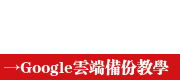





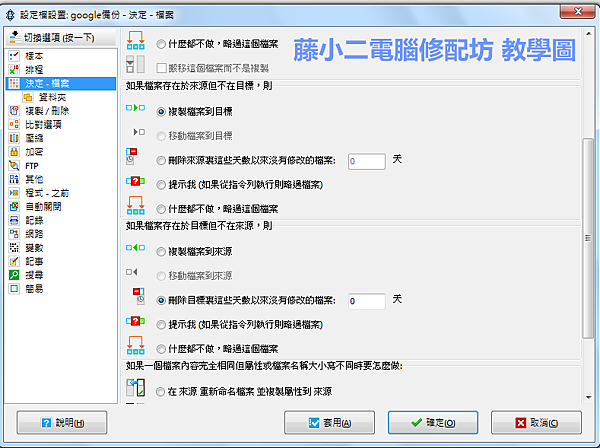





 留言列表
留言列表
 Youtobe電腦影片區
Youtobe電腦影片區 
